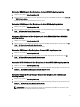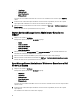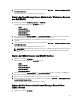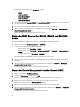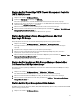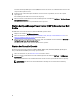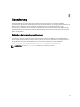Users Guide
Sie können die Dell OpenManage Essentials (OME)-Konsole über die die Liste der ermittelten Dell Geräte unter den
entsprechenden Optionen starten.
2. Erweitern Sie die erforderliche Option und klicken Sie auf die Service-Tag-Nummer, die unter dieser Option
angezeigt wird.
Der Verwaltungsknoten wird auf der rechten Seite angezeigt.
3. Klicken Sie mit der rechten Maustaste auf den Verwaltungsknoten und wählen Sie Dell Tools → Dell OpenManage
Essentials-Konsole starten
aus.
Die OME-Konsole wird in einem separaten Browserfenster gestartet.
Starten der OpenManage Power Center (OMPC)-Konsole über Dell
Geräte
Die OMPC-Konsole kann über Dell Server, CMC und VRTX CMC gestartet werden.
1. Navigieren Sie auf TIP zu Dell Managed Systeme.
2. Führen Sie die Schritte aus, die in Anzeigen von Dell CMC-Geräten, Anzeigen von Dell modularen Servern und
Anzeigen von Dell monolithischen Servern beschrieben werden.
3. Klicken Sie mit der rechten Maustaste auf den Server, CMC- oder VRTX CMC-Geräte und wählen Sie Dell Tools →
Dell OpenManage Power Center-Konsole starten aus.
Die OMPC-Konsole wird in einem separaten Browserfenster gestartet.
Starten der Garantie-Konsole
Die Garantie-Konsole kann über Dell Server, iDRAC7, iDRAC6, DRAC5, CMC, VRTX CMC, DRAC/MC, EqualLogic PS
Arrays und Dell PowerVault MD Speicher-Arrays gestartet werden.
1. Führen Sie die Schritte aus, die in Konsolen starten beschrieben werden.
2. Klicken Sie mit der rechten Maustaste auf die Verwaltungsknoten und wählen Sie Dell Tools → Dell Warranty
Report starten aus.
Die Garantieinformationen für die ermittelten Dell Geräte werden in einem separaten Browserfenster angezeigt.
ANMERKUNG: Zum Abrufen der Garantieinformationen benötigen Sie eine aktive Internetverbindung.
38